在操作前我们需要把放在别的盘的重要资料备份到C盘,然后在格式化
解决方法:
1、右键点击你存放文件的磁盘,点属性,这时你在“文件系统”处应该可以看到是FAT32 还是NTFS,如下图:
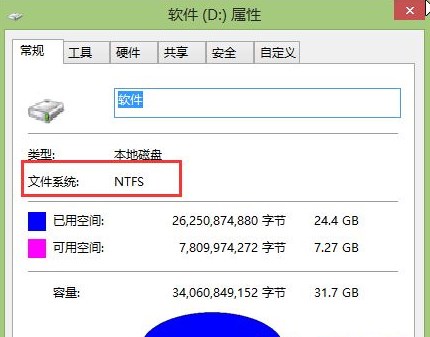
2、如果发现是FAT32 格式的话,那么保存好你的重要数据,然后右键点击,选择格式化;
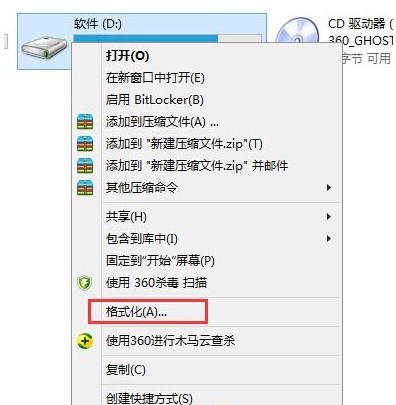
3、格式化窗口出来之后,将文件系统 设置为 NTFS ,然后勾选快速格式化,并点击确定;
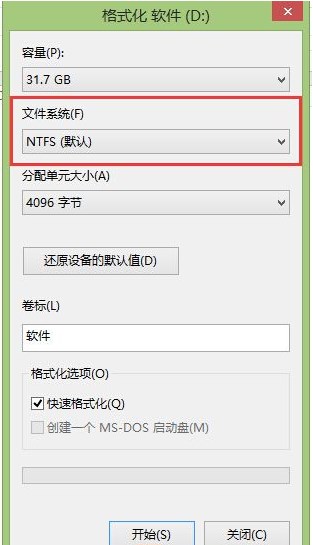
4、OK,格式化之后磁盘中就可以存放大于4G的单个文件了,自然下载游戏也能保存了。
分享到:

